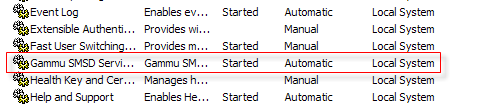{ Berbagi, Menulis, Dan Mengajar } Ilmu… » 7. Operating System » Gammu MYSQL di Windows
Gammu MYSQL di Windows
Membuat SMS Gateway dengan Gammu dan Wavecom Fastrack M1306B
Sebelumnya saya membuat tutorial sms gateway menggunakan Gammu – Modem GPRS GSM. Sekarang saya menggunakan Modem Wavecom Fastrack. Meskipun harganya jauh lebih murah ( sekitar 650 rb)Â Modem Wavecom Fastrack sangat handal digunakan kalau hanya untuk SMS Server.
MODEM
Untuk membeli modem, pastikan bahwa dia menggunakan konektor USB. Bukan apa-apa, karena konektor USB lebih mudah kita gunakan.
LANGKAH-LANGKAH KONEKSI
1. Download Gammu (saya menggunakan versi 1.30)
2. Ekstrak di direktory C:\Program Files\Gammu 1.30.0-Windows\
3. Colokkan GSM Modem ke USB Komputer.
- Install Drivernya (untuk pemakaian diLinux.Device langsung bisa dikenali, sudah ditest di Ubuntu 10.04)
- Cek Portnya
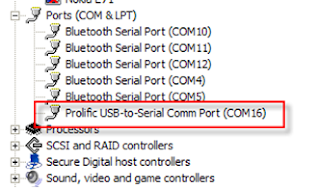
4. Konfigurasi
Cari file gammurc dan smsdrc yang ada di C:\Program Files\Gammu-1.30.0-Windows\share\doc\gammu\examples\config dan taruh di folder bin. Buka gammurc ubah arah portnya.
[gammu]
port = com16:;connection = irdaphonet
connection = at115200; Kecepatan koneksi default untuk device M1306B adalah at115200,saya coba pakai at19200 tidak bisa. Pastikan settingan dikecepatan at115200
;model = 6110
;synchronizetime = yes
;logfile = gammulog
;logformat = textall
;use_locking = yes
;gammuloc = locfile
;startinfo = yes
;gammucoding = utf8
;usephonedb = yes
Kalau IMEI nya muncul berarti sudah OK
6. Menyambungkan ke MYSQL
Jika ingin mengkoneksikan ke mysql, cari sql nya di dalam paket C:\Gammu-1.30.0-Windows\share\doc\gammu\examples\sql\
Install mysql.sql pada database mysql
Kemudian konfigurasikan smsdrc sbb (ganti bagian yang di cetak tebal):
# This is a sample Gammu SMSD configuration file. It’s required for gammu-smsd,
# see gammu-smsdrc(5) for documentation.
# Gammu configuration, this section is like section “gammu” in “gammurc” file,
# see gammurc(5) for documentation.
[gammu]
port = com16:
connection = at115200
#model = 6110
#connection = dlr3
#synchronizetime = yes
#logfile = gammulog # this is not used at all in SMSD mode
#logformat = textall
#use_locking = yes
#gammuloc = gammu.us
#startinfo = yes
# When uncomment this section and insert numbers here, smsd will process
# incoming sms only from numbers written here (incoming sms from all other
# numbers will be deleted)
#[include_numbers]
#number1 = 1234
# When uncomment this section and insert numbers here, smsd will process
# incoming sms from all numbers not written here (incoming sms from numbers
# written here will be deleted). This is “black” list.
# Note: after using “include_numbers” section this one will be ignored
#[exclude_numbers]
#number1 = 1234
# General SMSD settings, see gammu-smsdrc(5) for detailed description.
[smsd]
# SMSD service to use, one of FILES, MYSQL, PGSQL, DBI
service = sql # pada versi 1.30.0 perbedaan dibanding penggunaan setting yang dulu tidak terletak disini yang semula MYSQL dirubah jadi sql
# PIN for SIM card
PIN = 1234
# File (or stderr, syslog, eventlog) where information will be logged
logfile = smsdlog
# Amount of information being logged, each bit mean one level
debuglevel = 0
# Configuration for using more phones on same database
#phoneid = MyPhone1
# Script to be executed when new message has been received
#runonreceive = /some/script
# Commication frequency settings
commtimeout = 30
sendtimeout = 30
#receivefrequency = 0
# Phone communication settings
#checksecurity = 1
#resetfrequency = 0
# Delivery report configuration
#deliveryreport = no
#deliveryreportdelay = 10
# Ignoring broken SMSC
#skipsmscnumber = +48602123456
# Database backends congfiguration
user = root
password = rahasia
pc = localhost
# pc can also contain port or socket path after colon (eg. localhost:/path/to/socket)
database = smsd
# DBI configuration
driver = native_mysql # pada versi 1.30.0 perbedaan dibanding penggunaan setting yang dulu tidak terletak disini yang semula sqlite dirubah jadi native_mysql
# driverspath = /usr/lib/dbd/
# Database directory for sqlite
# dbdir = /var/lib/smsd
# Files backend configuration
#inboxpath = /var/spool/sms/inbox/
#outboxpath = /var/spool/sms/outbox/
#sentsmspath = /var/spool/sms/sent/
#errorsmspath = /var/spool/sms/error/
#inboxformat = unicode
#transmitformat = auto
MENJALANKAN SEBAGAI SERVICE
Untuk menjalankan sebagai service, silahkan buka membuka  command prom dan ketikkan :
(gammuSMSD adalah nama service bisa anda ganti sendiri. tapi anda harus konsisten mengunakannya)
gammu-smsd -i -c smsdrc -n gammuSMSD
Untuk uninstall service
gammu-smsd -u -c smsdrc -n gammuSMSD
Untuk menjalankan service
gammu-smsd -s -c smsdrc -n gammuSMSD
Hasilnya silahkan lihat di service
Secara native service berjalan otomatis, namun kenyataannya tidak demikian, service harus selalu dijalankan secara manual begitu komputer restart.
START /LOW C:\Program Files\Gammu 1.30.0-Windows\bin\gammu-smsd.exe -s -c C:\Program Files\Gammu 1.30.0-Windows\bin\smsdrc -n gammuSMSD
nb : penulisan port device pada OS Windows menggunakan huruf kecil : misal = com22: untuk penggunaan huruf besar OS Windows 7 tidak bisa baca device.
Filed under: 7. Operating System